返回目录:word文档

施老师:
我们在使用Word排版编写书籍时候,可能会带有许多表格,上百,甚至上千个表格都是有可能的。这么多的表格对于后期的样式修改是非常麻烦的,有什么好的方法能够一次性修改文档中所有的表格,将其统一样式呢?今天,宁双学好网施老师为大家分享一个不错的方法,可以帮助我们快速搞定。
如下图:比如我这里有三个表格,我想一次性批量更改它们的样式,怎么做呢?
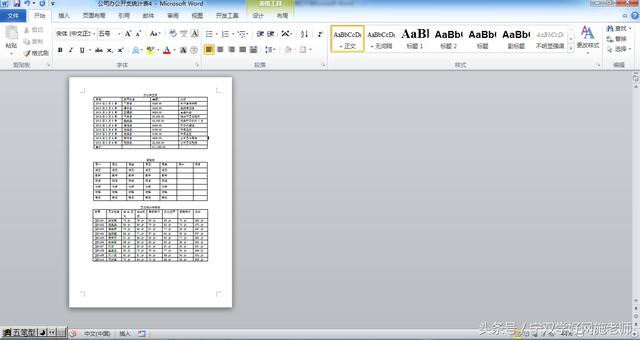
在这里我们要先把开发工具菜单调出来,开发工具菜单默认情况下不在WORD中菜单栏显示,需要手工调出来。
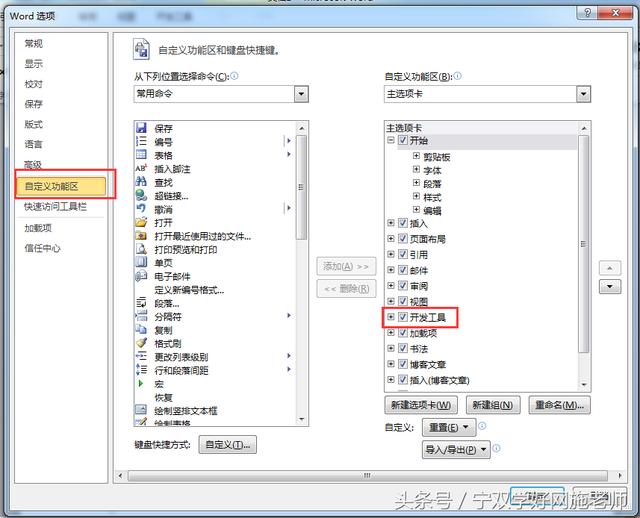
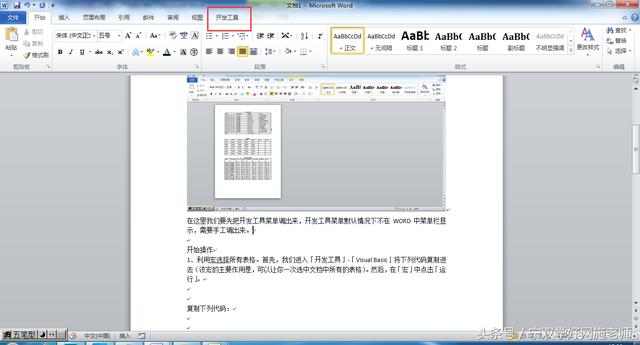
开始操作
1、利用宏选择所有表格。首先,我们进入「开发工具」-「Visual Basic」将下列代码复制进去(该宏的主要作用是,可以让你一次选中文档中所有的表格)。然后,在「宏」中点击「运行」。
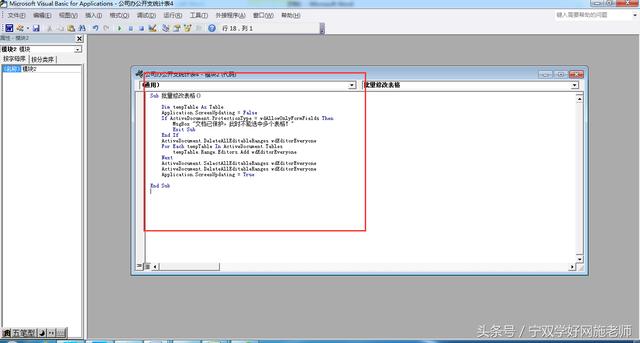
复制下列代码:
Sub 批量修改表格()
Dim tempTable As Table
Application.ScreenUpdating = False
If ActiveDocument.ProtectionType = wdAllowOnlyFormFields Then
MsgBox "文档已保护,此时不能选中多个表格!"
Exit Sub
End If
ActiveDocument.DeleteAllEditableRanges wdEditorEveryone
For Each tempTable In ActiveDocument.Tables
tempTable.Range.Editors.Add wdEditorEveryone
Next
ActiveDocument.SelectAllEditableRanges wdEditorEveryone
ActiveDocument.DeleteAllEditableRanges wdEditorEveryone
Application.ScreenUpdating = True
End Sub
2、修改样式。运行我们刚刚录入进去的宏,即可一次选中文档中所有表格,此时,我们在「设计」-「表格样式」-「修改表格样式」,在这里面我们可以随意的设置表格中内容的格式样式。


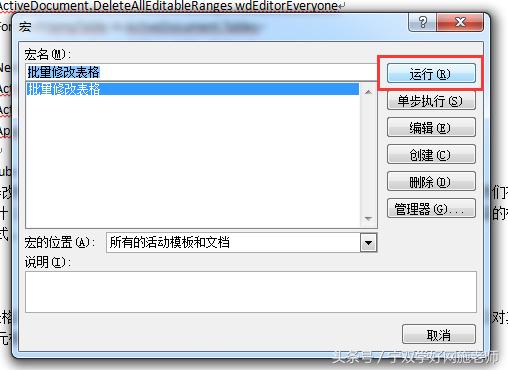
3、表格属性。不仅如此,我们还能够通过「右键」-「表格属性」,进入后,我们可以对其中单元格的高度、宽度等再次统一设置。
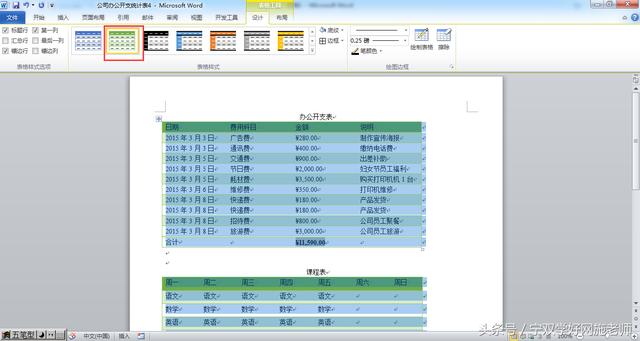

小伙伴们,你们也试一下吧,点我头像关注我,有不懂的在文章下方的评论区留言问我,我会跟大家一起探讨。本文欢迎转发,转发请注明出处。
#学习使我快乐##老师的24小时##暑假学习打卡##早安头条##爱学习的姐姐们# @宁双学好网施老师 @头条教育联盟 @宁双食记